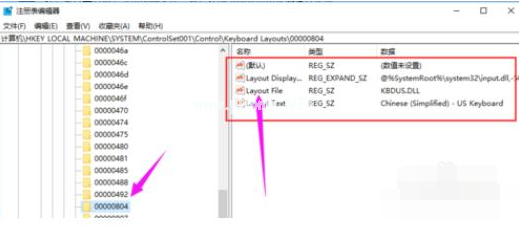笔记本电脑截屏失灵如何解决?近期有位使用笔记本电脑的用户反映说在用笔记本电脑时突然出现键盘失灵的问题,该如何处理?别着急这里小编就来给大家讲解一下笔记本键盘失灵怎么解决。
笔记本电脑键盘失灵怎么办:
1,右键点击桌面右下角的输入方法,然后选择设置选项
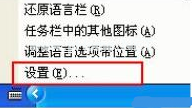
2,选择不必要的输入方法,然后单击“删除”,然后单击“确定”退出。
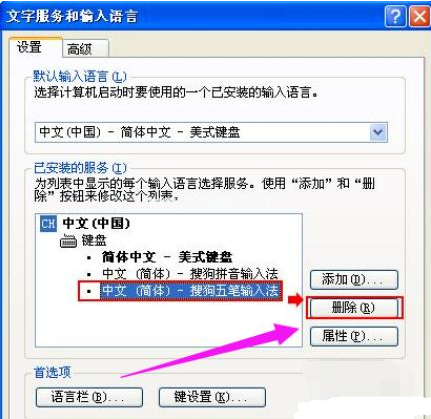
方法二,
1,敲击键盘“win+r”组合键,打开运行窗口输入“regedit”按回车打开注册表。
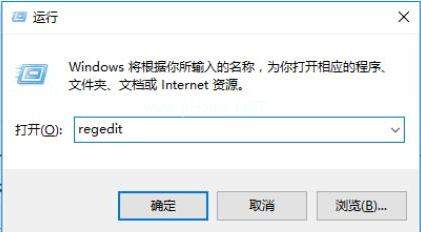
2,在弹出的注册表编辑器上找到“HKEY_LOCAL_MACHINE SYSTEMControlSet001ControlKeyboard Layouts”仔细检查会发现以“0804”结尾的都是简体中文输入法。
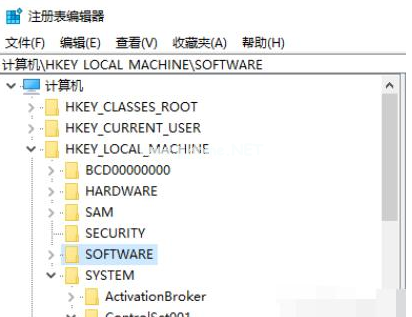
3,打开“e00e0804”,可以看到右边的子项中有一个“布局文件”子项。双击打开项目,更改“kbdus”。“数字数据”中的“DLL”到“kbdjpn”。“DLL”和“OK”。
4,类似地,将“布局文件”更改为“kbdjpn”。所有以“0804”结尾的子项中的“DLL”。具体来说,请根据常用的输入方法进行选择,然后重新启动计算机。